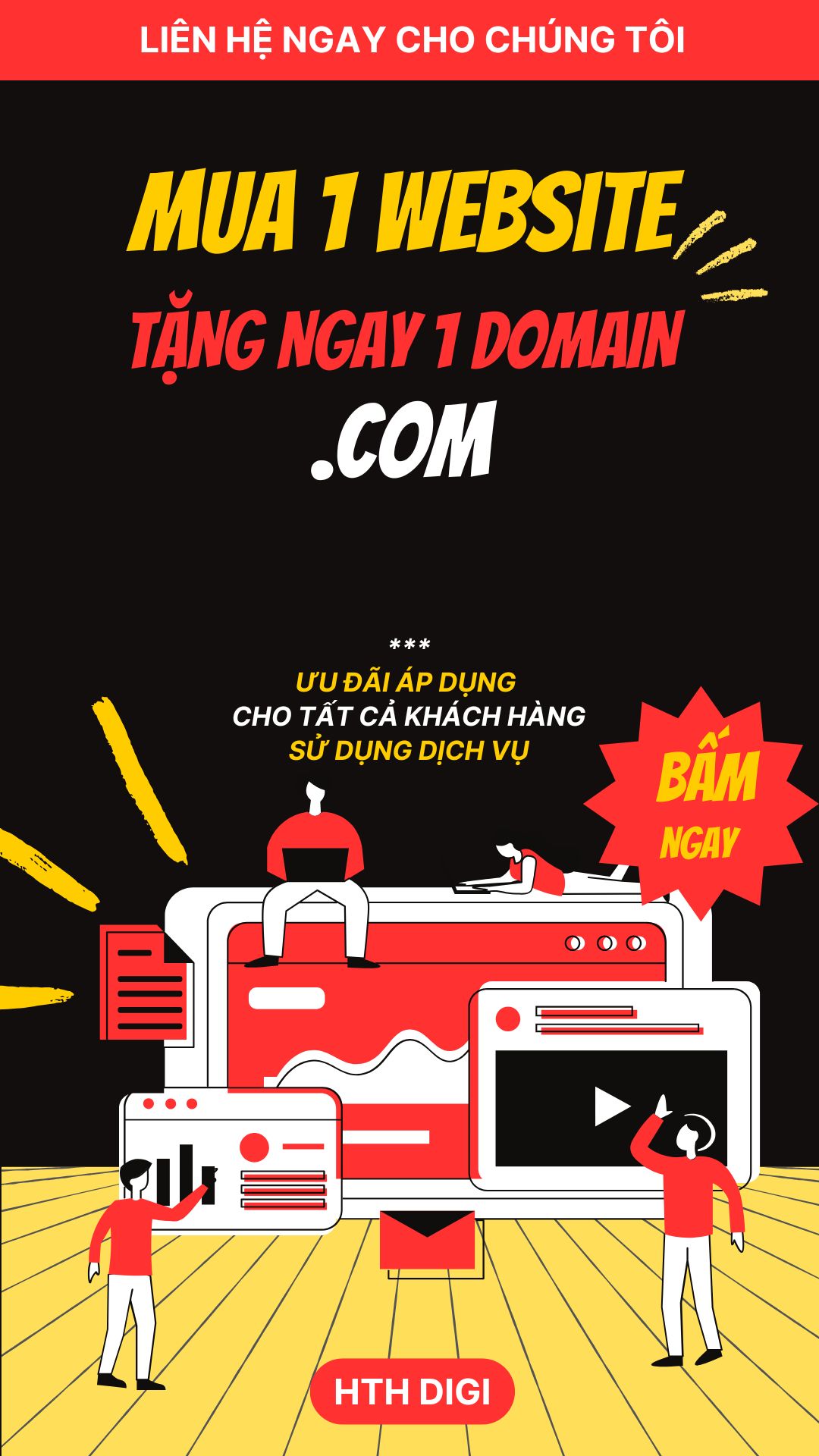Trong thời đại công nghệ 4.0, việc ứng dụng công nghệ trong giảng dạy đã và đang mang lại nhiều hiệu quả tích cực cho lĩnh vực giáo dục tại Việt Nam. Một trong những phương pháp giảng dạy hiện đại và được sử dụng rộng rãi là bài giảng điện tử. Hình thức này giúp người học tiếp thu kiến thức một cách dễ dàng và tạo sự hứng thú trong quá trình học tập.
Trong đó, PowerPoint là phần mềm quen thuộc và được ưa chuộng sử dụng với nhiều tính năng tiện lợi, hỗ trợ thiết kế bài giảng điện tử một cách sinh động và trực quan. Tuy nhiên, không phải ai cũng biết cách sử dụng PowerPoint một cách hiệu quả để tạo ra các bài giảng trực tuyến chất lượng. Hãy cùng theo dõi hướng dẫn chi tiết cách làm bài giảng điện tử bằng PowerPoint dưới đây do HTH DIGI cung cấp.
Nội Dung
ToggleChức Năng Của PowerPoint Trong Việc Tạo Bài Giảng Điện Tử
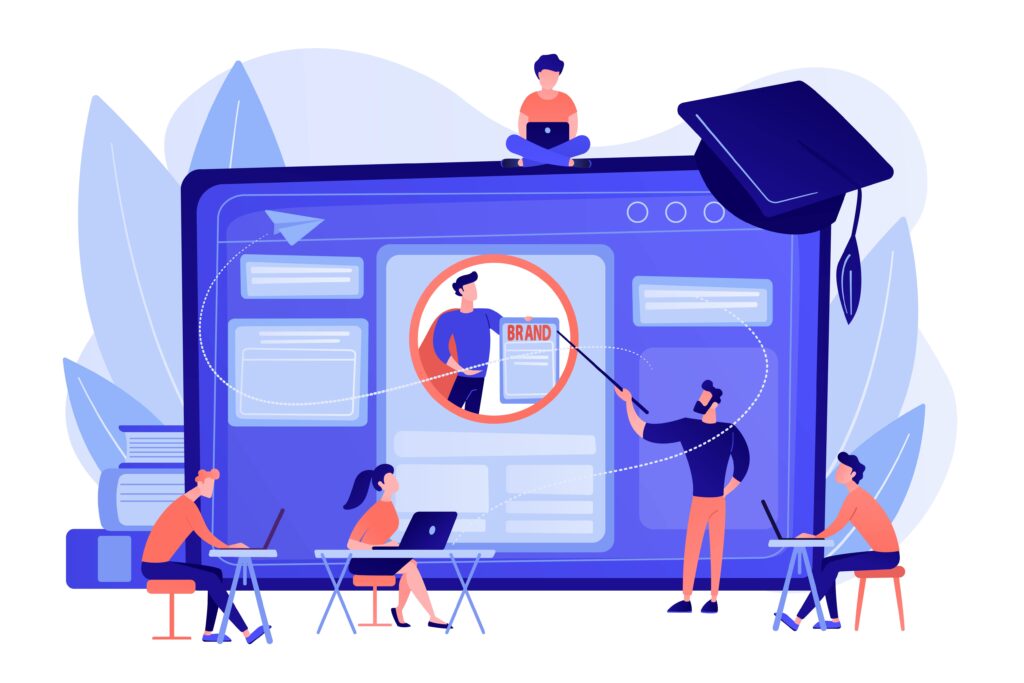
PowerPoint là một công cụ mạnh mẽ trong giảng dạy, cung cấp nhiều chức năng hỗ trợ việc thiết kế các bài giảng điện tử, đặc biệt là các bài giảng trực tuyến Elearning. Một số tính năng nổi bật mà PowerPoint mang lại cho bài giảng trực tuyến bao gồm:
- Tạo bài thuyết trình sinh động: PowerPoint giúp tạo ra các bài thuyết trình hấp dẫn với nội dung giảng dạy trực quan, sinh động.
- Linh hoạt sử dụng tài liệu đa phương tiện: Giáo viên có thể dễ dàng chèn tài liệu, hình ảnh, video, và biểu đồ vào bài giảng để thu hút sự chú ý của học viên.
- Tiết kiệm thời gian: Sử dụng PowerPoint giúp giảng viên tiết kiệm thời gian trong việc chuẩn bị bài giảng và tạo điều kiện tập trung nhiều hơn vào việc tương tác với học viên.
- Tạo hứng thú trong học tập: Bài giảng trực quan giúp người học dễ dàng theo dõi nội dung, tiếp thu kiến thức nhanh chóng và tránh sự nhàm chán trong quá trình học tập.
Hướng Dẫn Chi Tiết Cách Làm Bài Giảng Điện Tử Bằng PowerPoint
Dưới đây là các bước hướng dẫn cơ bản để tạo một bài giảng điện tử bằng PowerPoint mà bạn có thể tham khảo và áp dụng:
Làm Quen Với Các Thao Tác Cơ Bản Trên Slide
Nếu bạn là người mới bắt đầu sử dụng PowerPoint, điều đầu tiên cần nắm vững là các thao tác cơ bản với Slide. Đây là bước quan trọng giúp bạn dễ dàng thực hiện các thao tác nâng cao sau này.
Tìm Hiểu Về Workspace (Không Gian Làm Việc)
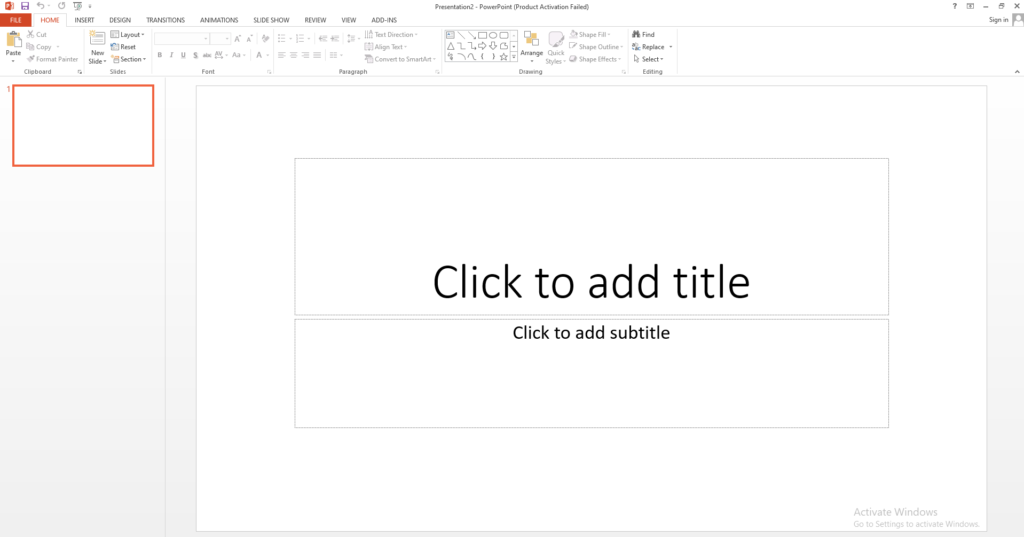
Khi mở PowerPoint, bạn sẽ nhìn thấy giao diện Normal View của bài thuyết trình, gồm 3 khu vực chính:
- Slide Pane: Khu vực chính giữa, nơi bạn làm việc trên từng slide cụ thể. Đây là nơi nhập nội dung như văn bản, hình ảnh, biểu đồ, hoặc âm thanh.
- Slide Thumbnails: Các hộp nhỏ bên trái màn hình, thể hiện các hình ảnh thu nhỏ của các slide trong bài thuyết trình. Bạn có thể di chuyển giữa các slide bằng cách nhấp vào hình thu nhỏ này.
- Notes Pane: Khu vực nằm phía dưới, nơi bạn có thể ghi chú khi cần.
Thêm Slide Mới Vào Bài Thuyết Trình
Khi bạn cần thêm slide mới, hãy thực hiện như sau:
- Trên tab Home, chọn New Slide.
- Bạn có thể bấm vào phần trên của nút này để thêm một slide mới hoặc bấm vào phần dưới để mở thư viện layouts và chọn kiểu slide phù hợp.
Chọn Layout (Dàn Trang) Cho Slide
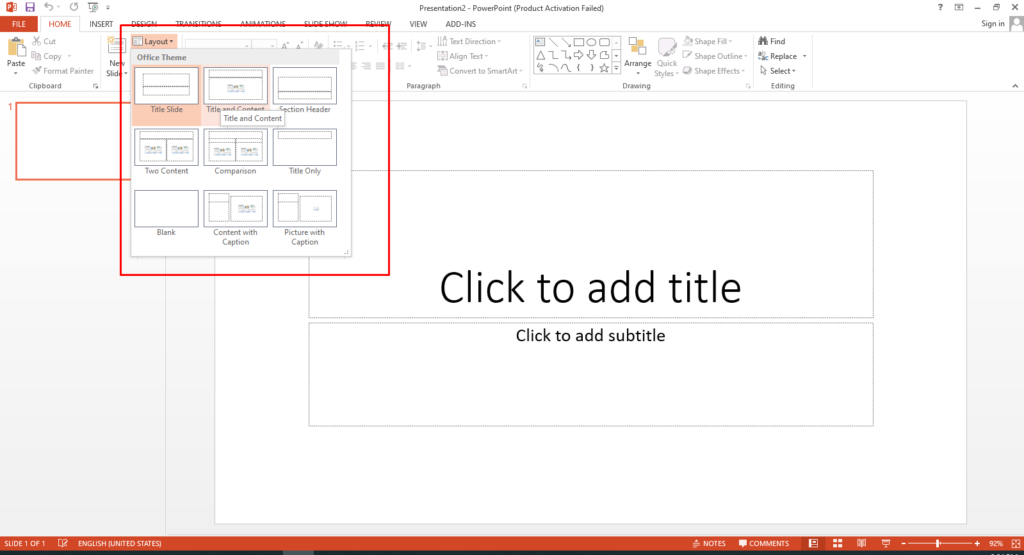
Layout là cấu trúc định sẵn của slide, giúp bạn dễ dàng tổ chức nội dung. Ví dụ:
- Tittle Slide: Dành cho slide tiêu đề, gồm tên bài thuyết trình và tên người trình bày.
- Title and Content: Dành cho các slide chứa nội dung chính, bao gồm tiêu đề và các placeholder để chèn văn bản, hình ảnh, biểu đồ, video.
Nhập nội dung văn bản vào slide
Bạn có thể nhập văn bản vào các placeholder trên slide. Để tùy chỉnh định dạng văn bản, bạn có thể sử dụng các lệnh trong nhóm Font (thay đổi màu sắc, kích cỡ) hoặc nhóm Paragraph (điều chỉnh danh sách, khoảng cách dòng).
Chèn slide từ một bài thuyết trình khác
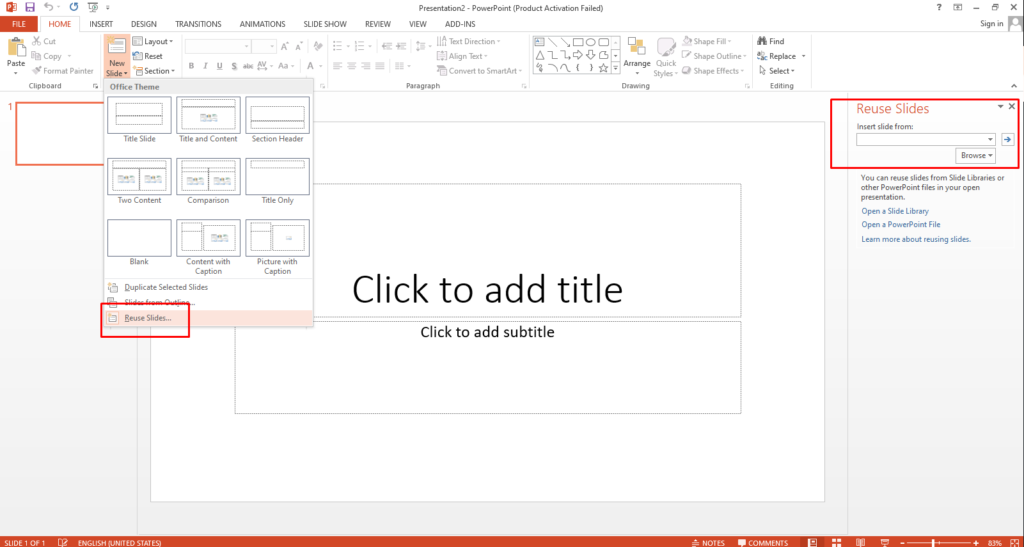
Nếu bạn muốn chèn slide từ một bài thuyết trình khác, hãy làm theo các bước sau:
- Vào tab Home, chọn New Slide, sau đó chọn Reuse Slides.
- Tại hộp thoại Reuse Slides, bấm Browse để chọn bài thuyết trình chứa slide mà bạn muốn chèn vào.
Tạo ghi chú cho người thuyết trình (Speaker notes)
Bạn có thể thêm ghi chú vào Notes pane phía dưới slide. Kéo thanh Split bar để mở rộng ô ghi chú.
Chèn hình ảnh, video, biểu đồ, bảng
Chọn Insert để chèn hình ảnh, video, bảng, hoặc biểu đồ vào slide. Bạn có thể sử dụng placeholder có sẵn hoặc tạo Text boxes để chèn nội dung tại vị trí mong muốn.
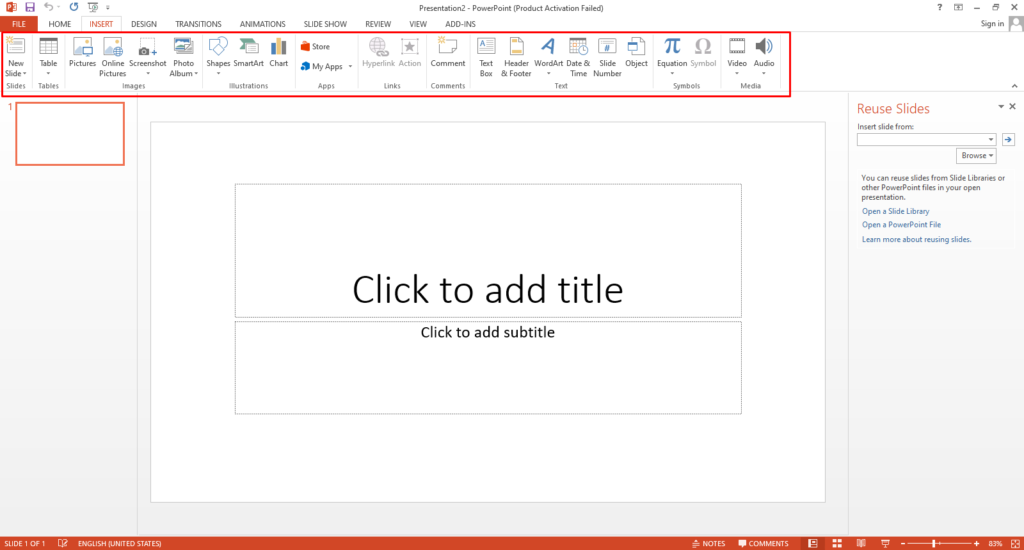
Chỉnh sửa hình ảnh
Sau khi chèn hình ảnh, bạn có thể chỉnh sửa kích thước, tông màu, khung viền bằng Picture Tools. Chọn ảnh, sau đó vào tab Format để chỉnh sửa.
Sắp xếp nội dung slide
Để sắp xếp nội dung gọn gàng, bạn có thể chọn các mục placeholder và dùng lệnh Align trong Arrange trên tab Format để căn chỉnh chúng.
Chọn và tùy chỉnh Theme cho bài giảng
Theme giúp xác định phong cách chủ đạo và màu sắc cho bài giảng. Bạn có thể chọn Theme trong tab Design. Để thay đổi màu sắc hoặc font chữ của theme, vào Variants và chọn Colors hoặc Fonts để tùy chỉnh.
Hiệu ứng cho Theme
Bạn có thể thêm hiệu ứng vào theme để bài giảng trở nên sinh động hơn bằng cách chọn Effects trong nhóm Variants.
Chèn tiêu đề chân trang (Footer)
Để chèn tiêu đề chân trang vào slide:
- Truy cập vào tab Insert trên thanh công cụ Ribbon.
- Chọn nhóm View, sau đó nhấn vào biểu tượng Header and Footer để mở cửa sổ thiết lập.
- Tại mục Footer trong cửa sổ Slide, đánh dấu vào ô trước Footer và nhập nội dung mà bạn muốn hiển thị dưới chân trang của slide.
- Nếu bạn không muốn tiêu đề chân trang xuất hiện trên slide tiêu đề, hãy chọn Don’t show on title slide.
- Nhấn Apply để áp dụng cho slide hiện tại hoặc Apply to All để áp dụng cho toàn bộ slide trong bài thuyết trình.
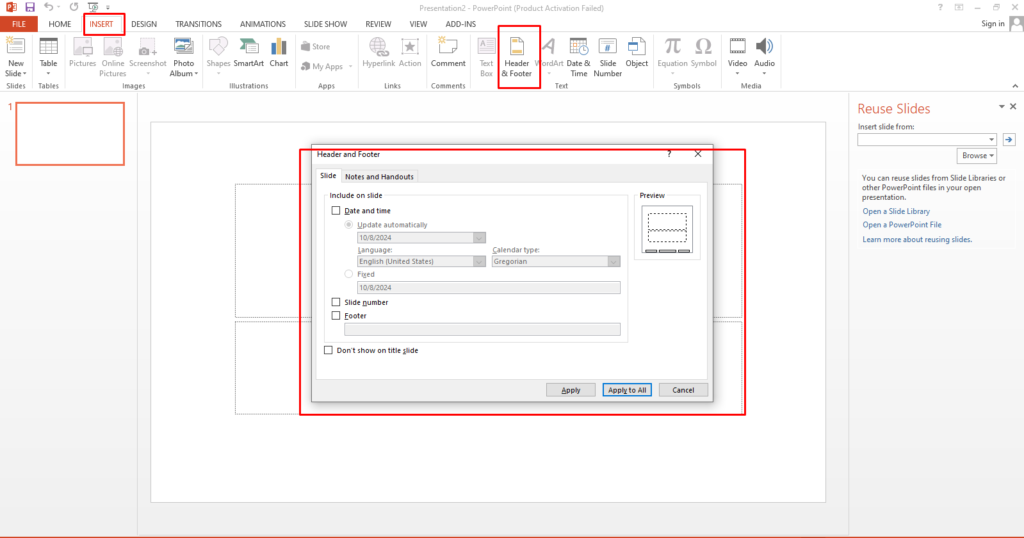
Chọn và tùy chỉnh font chữ cho Theme
Để thay đổi font chữ cho phù hợp với theme và làm nổi bật nội dung:
- Vào tab Design, trong nhóm Variants, chọn Fonts.
- Bạn có thể chọn một font chữ mới từ danh sách hoặc tùy chỉnh font chữ bằng cách chọn Customize Fonts.
- Sau khi chọn font phù hợp, đặt tên cho bộ font trong ô Name và nhấn Save để lưu lại.
Thêm hiệu ứng cho Theme
Hiệu ứng cho hình ảnh, văn bản trong slide sẽ làm bài giảng sinh động hơn. Bạn có thể thêm các hiệu ứng như xuất hiện, biến mất, xoay vòng… bằng cách:
- Vào tab Design, trong nhóm Variants, chọn Effects.
- Chọn hiệu ứng mà bạn thấy phù hợp để bài giảng trông bắt mắt và chuyên nghiệp hơn.
Chọn kiểu nền cho Theme
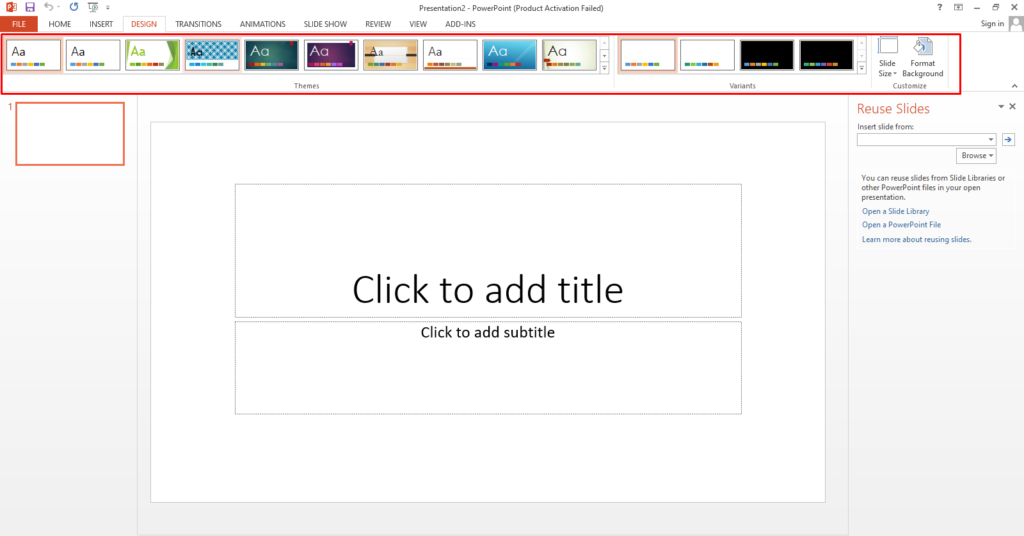
Thay đổi nền cho các slide cũng giúp bài thuyết trình có điểm nhấn hơn:
- Vào tab Design, trong nhóm Variants, chọn Background Styles.
- Tại đây, bạn có thể chọn nền có sẵn hoặc tiếp tục tùy chỉnh bằng cách vào Format Background để điều chỉnh thêm.
Lưu theme tùy chỉnh
Sau khi đã tùy chỉnh theme theo ý muốn, bạn có thể lưu lại để sử dụng trong các bài giảng khác mà không cần chỉnh sửa lại từ đầu:
- Vào tab Design, nhấn Save Current Theme trong nhóm Variants.
- Nhập tên file và lưu theme. Theme này sẽ sẵn sàng cho các lần sử dụng sau.
Kết luận
Bài giảng điện tử không chỉ cần nội dung phong phú mà còn phải có thiết kế đẹp, chuyên nghiệp để thu hút học viên. Việc sử dụng và tùy chỉnh các yếu tố như tiêu đề chân trang, số trang, ngày giờ, cùng với việc thay đổi theme, hiệu ứng sẽ giúp bài thuyết trình của bạn trở nên ấn tượng và sinh động hơn. Chúc bạn thành công trong việc thiết kế bài giảng PowerPoint hiệu quả!